共享电脑的设置过程可能因操作系统的不同而有所差异,下面将详细分析如何在Windows 10系统中进行文件和打印机的共享:
1、开启网络发现:打开“文件资源管理器”(This PC),点击顶部-网络,选择下面所有网络,点击更改高级共享设置,启用共享以便可以访问网络。
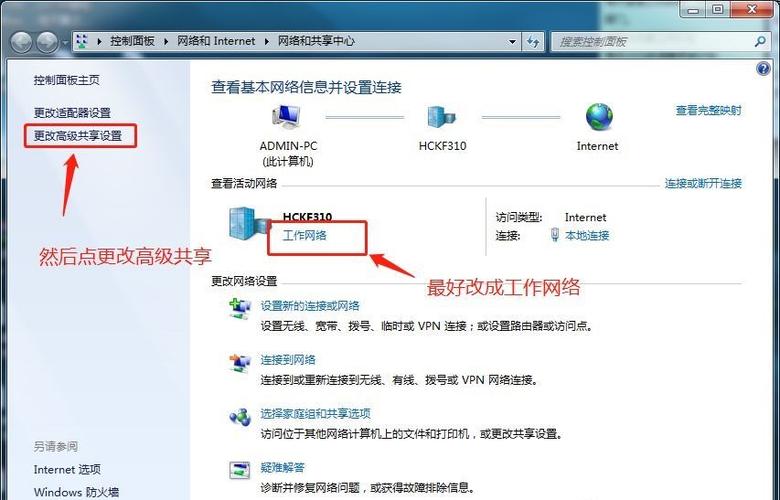
(图片来源网络,侵删)
2、开启Guest访客模式:鼠标右击管理,选择计算机管理,依次展开系统工具-->本地用户和组-->用户,右侧可以看到全部用户,一般都有Guest账户,如果没有请添加一个,然后右击Guest,点击属性,然后把账户已禁用勾选去掉,点击确定,同时您可以设置登录密码。
3、共享文件夹:在您喜欢的位置新建一个文件夹,用于专门共享文件,鼠标右击需要共享的文件夹,点击共享-->特定用户,搜索框点击下拉图标,选择Everyone,然后根据权限设置读取还是写入,然后点击共享就完成了。
4、访问共享文件夹:在另一台电脑上,按Win+R,输入192.168.1.109(ip地址加共享文件夹名字)格式进入网络位置,或者在运行中输入cmd命令行,查看ipconfig复制出IPv4地址,然后在另一台电脑上新建一个网络位置,输入192.168.1.109加共享文件夹名字,两台电脑同一个局域网下,就可以实现资料共享了。
5、注意事项:重启电脑后ip可能会变化,所以第一次需要建立网络位置,以后直接把要共享的资料放到该网络位置即可。
通过以上步骤,您应该能够在Windows 10系统中成功设置并使用文件和打印机共享功能,如果在操作过程中遇到任何问题,建议查阅相关教程或联系技术支持以获得帮助。
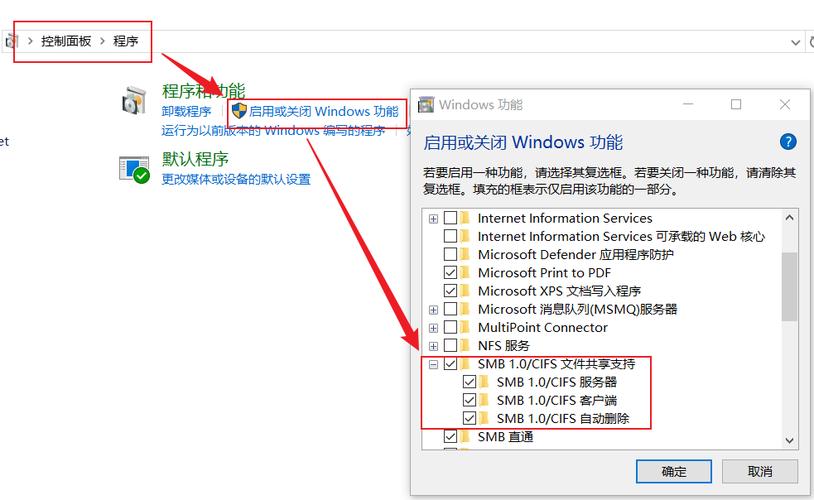
(图片来源网络,侵删)









评论列表 (1)
本文介绍了在Windows 10系统中进行文件和打印机共享的方法,包括开启网络发现、Guest访客模式设置和文件夹的分享等步骤,注意事项提醒用户重启电脑后IP可能变化需重新建立位置以便资料存储与访问的问题进行了说明和建议解决方式。。
2025年04月17日 08:14